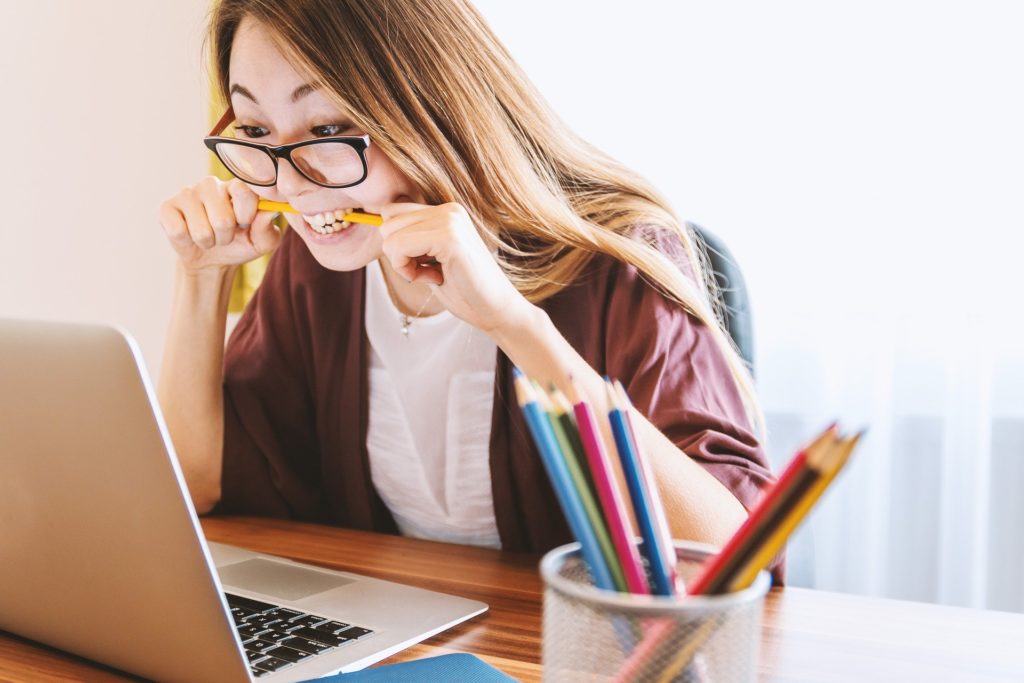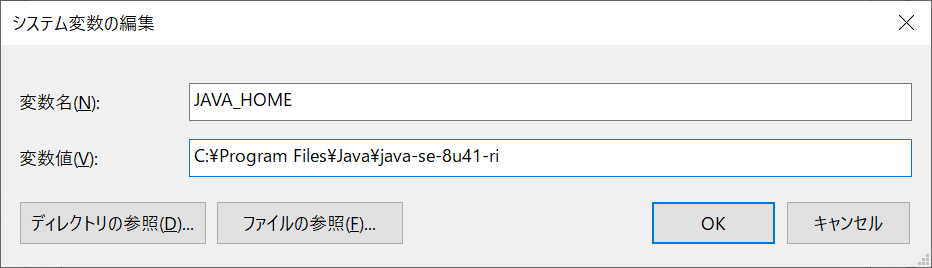VSCodeでJavaを触るときにjdk1.8での開発環境だと、F12での関数ジャンプが効かなくなってしまった。F12で宣言元に飛べるのが非常にありがたい機能なのだがVSCodeのどこかのバージョンで動作しなくなっていた。本記事はそれを解決する。
VSCodeでJDK1.8の設定方法
結論から言うと以下の記事を参考に設定することで解決した
(修正)VSCodeのLanguage Support for Java(TM) by Red Hatの最新版(0.65.0)でJava8を使っているとエラーが発生する。
躓いたポイントをピックアップして紹介する
VSCodeでの設定ファイルの編集方法
以下の歯車アイコンをクリック > 設定をクリック
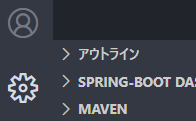
検索ボックスにjavaを入力 > java:Homeの欄のsetting.jsonで編集をクリック
私の環境での設定はこのようにした。
"java.home": "C:/Program Files/Java/jdk-11.0.2",
"java.configuration.runtimes": [
{
"name": "JDK-1.8",
"path": "C:/Program Files/Java/java-se-8u41-ri",
"default": true
},
],
ここでの注意点は、jdkのパスの設定だが、私は「エクスプローラー > PC 右クリック> プロパティ > システムの詳細設定 > 環境変数 」内で以下のように”JAVA_HOME”の環境変数を作っていて、この変数値をコピーしてVSCodeのsetting.jsonファイルに張り付けを行っていたのだが設定失敗となってしまっていた。
この変数値の値をコピーして、VSCodeのsetting.jsonに張り付けを行うと。
"java.home": "C\Program Files\Java\java-se-8u41-ri",パスの区切り文字が「\」となってしまうことが原因だった
VSCodeのsetting.jsonは「\」をパスだと認識してくれないよう
対策方法は「\」を「/」に置き換えたら認識するようになる
これでjdk1.8が使えるようになり関数ジャンプが利用できるようになる
以上